一、云主机的优势
奥维互动地图企业版服务器的搭建需要有固定ip的企业公网,然而有些企业内部制度所限,在骨干网分出一个固定ip的审批流程复杂时效长,并且服务器硬件采购周期长,运维成本高,而云服务器相比传统的物理服务器具有敏捷度高、更灵活的扩展性、可靠性高、支出少,运维成本低、提升用户体验等优势,因此云服务器被越来越多的企业客户所青睐。
国内主流的云服务器品牌有:腾讯云,阿里云,百度云,华为云,小米云等
国外云服务器主流品牌有:亚马逊云,ibm,微软云,digitalocean等
(一)部署企业版的云服务器配置最低要求
| cpu | 双核 |
| 内存 | 4g |
| 硬盘 | 50g |
| 公网带宽 | 2m |
| 其它 | 固定公网ip |
(二)腾讯云
凯发k8国际手机app下载官网上分为两种方式,快速配置和自定义配置,二选一即可,本文以【自定义配置】为例,阐述如何购买、配置腾讯云。
自定义配置型:链接为 https://buy.cloud.tencent.com/cvm?tabindex=1#step.1
1、购买
(1)选择地域与机型
进入[自定义配置型]页面,点击【选择地域与机型】,选择计费模式、地域、可用区、网络(选择默认设设置即可)。关于地域选择,用户所在是哪个就选择哪个。
选择实例,点击【重新选择】,进入实例选择页面,此处以标准型s3、cpu2核、内存4g为例(最低配置要求),如下图,选择后,点击【确定】按钮。用户根据实际需要选择,建议用户选择配置更高的。
(2)选择镜像
点击【下一步:选择镜像】,切换到[选择镜像]页面,点击【从服务市场选择】。
在【基础环境】栏中选择操作系统,搜索windows,可选择这个带有mysql安装环境的windows 2008 r2企业版,如下图,点击【免费使用】。选择完成后,点击【下一步:选择存储与网络】。
(3)选择存储与带宽
切换到[选择存储与带宽]页面,选择系统盘、数据盘,如下图所示。用户可根据实际需要决定是否添加数据盘。
带宽计费模式、带宽(勾选分配免费公网ip),选择购买服务器数量、年限,点击【下一步:设置安全组和主机】。
(4)设置安全组和主机
进入[设置安全组和主机]页面,选择【新建安全组】,选择放通22/80/443/3389端口和icmp协议。
设置实例名称、登录方式、登录密码等项。完成后,点击【下一步:确认配置信息】。
☆提示:密码为windows机器登录密码,请牢记。
(5)确认配置信息
进入[确认配置信息]页面,选择购买数量、购买时长,点击【立即购买】按钮。
核对购买信息,核对无误后,点击【确认购买】,支付即可。
2、放通1616端口
购买完成后,进入控制台,点击【安全组】,点击【新建】,新建安全组,如下图所示。
点击【添加规则】,输入来源、协议端口,选择策略(允许),点击【完成】按钮,即可。完全按照下图设置。
3、设置好安全组规则后为云主机绑定以上安全组,点击【安全组】,点击【绑定】,为云主机绑定安全组,下图是绑定了安全组的状态。
4、远程登录云主机
在云服务器的配置信息里找到公网ip,然后用这个公网ip远程登陆到云主机。如下图,运行【远程桌面连接】,输入公网ip和用户名,点击【连接】按钮,输入密码,登录云主机。
5、安装部署企业服务器
在云主机上安装部署企业服务器详细操作说明请参考使用帮助文档《如何在企业内部安装部署奥维互动地图企业版》,操作步骤完全一致。
(三)阿里云
进入, 点击【立即购买】,可选择【一键购买】或【自定义购买】, 本文以【自定义购买】为例,阐述如何购买、配置阿里云服务器。
1、购买
(1)基本配置
在[自定义购买]页面,进行基本配置。选择计费方式、地域、实例等,如下图所示。
实例:用户根据实际需要选择实例配置。
选择镜像,点击镜像市场,点击【从镜像市场选择】,点击【操作系统】,选择操作系统,如下图所示,本文以【windows server 2012标准版 64位】为例。
设置存储,选择系统盘和数据盘,并设置存储空间大小,如下图所示。数据盘可选可不选,用户根据实际需要进行设置。完成基本配置后,点击【下一步:网络和安全组】。
(2)网络和安全组
进入[网络和安全组]页面,设置网络、公网带宽、安全组。
网络设置,保持默认设置即可;公网带宽,用户根据实际需要设置,建议用户选择4兆及以上,保障数据传输速度;安全组,参照下图,勾选所有的协议/端口。设置完成后,点击【下一步:系统配置】。
(3)系统配置
设置云主机登录密码、实例名称、主机名等,用户自主设置即可,但密码需要牢记。设置完成后,点击【下一步:分组设置】。
☆提示:登录名和登录密码,远程登录云主机时需要使用该名称和密码。
(4)分组设置
此处可不设置,点击【下一步:确认购买】。
(5)确认订单
确认订单信息,并选择购买年限,点击【确认订单】按钮,前往支付,即可。
2、放通1616端口
购买完成后,进入[控制台]页面,点击【云服务器】,点击【安全组】,需要添加的安全组有奥维企业版服务器端口号,默认端口号是1616(当然用户也可以根据自己的需要在配置奥维企业服务器时对端口号进行修改)。
点击【创建安全组】,弹出[创建安全组]页面,填写安全组名称,选择网络类型【专有网络】,点击【确定】按钮。
创建安全组后,提示创建安全组规则。点击【立即设置规则】按钮,进入刚创建的安全组页面下,点击【入方向】,点击【添加安全组规则】,弹出[添加安全组规则]页面,选择规则方向、授权策略、协议类型、端口范围、授权类型、授权对象等,点击【确定】按钮,即可。
3、远程登录云主机
在云服务器的配置信息里找到公网ip,然后用这个公网ip远程登陆到云主机。如下图,运行【远程桌面连接】,输入公网ip和用户名,点击【连接】按钮,输入密码,登录云主机。
4、安装部署企业服务器
在云主机上安装部署企业服务器详细操作说明请参考使用帮助文档《如何在企业内部安装部署奥维互动地图企业版》,操作步骤完全一致。
(四)百度云
进入百度云凯发k8国际手机app下载官网,点击【产品】,点击【云服务器bcc】点击【立即购买】,可以点此快速进入。
1、创建实例
点击【云服务器bcc】,点击【创建实例】,进入[选择云服务器]页面。
付费及地域:选择付费方式、用户所在区域。
配置:选择主机配置,包括云服务器类型、cpu、内存、镜像类型、操作系统等,下图所选为奥维要求的最低配置,用户可根据实际情况选择更高的配置。
存储:系统盘,免费赠送;本地磁盘,用户可根据实际数据情况选择,建议选择50g及以上。
弹性资源:购买公网ip、公网带宽,用户根据实际需要选择。
网络:选择网络类型,设置安全组,具体设置如下图即可。
系统信息:设置实例名称、管理员密码等信息,此处管理员用户名和密码用于远程登录云主机。
购买信息:选择购买时长和数量。设置完所有信息后,点击【下一步】。
进入[确认订单]页面,进行信息确认,点击【去支付】,支付即可购买成功。
选购成功几分钟后,在控制台的【云服务器bcc/实例】中可以看到刚刚采购的云服务器已处于运行中,现在可以进行配置了。
2、配置安全组
在安全组中需要添加端口规则,这里需要添加的安全组有奥维企业版服务器端口号,默认端口号是1616,如需更改请在上个步骤进行,还需放开windows或linux远程登陆此云服务器进行部署的3389端口。
(1)登陆百度云,进入到控制台,点击【云服务器】,显示实例列表,点击购买的实例,进入[实例详情]页面。
(2)点击【安全组】,进入[安全组]页面,点击【创建安全组】,添加自定义的奥维端口号1616(如果用户在配置企业服务器时更改了端口号,此处也需要更改),还有远程连接的rdp的3389端口,如下图所示。
基本信息:设置安全组名称及描述信息。
端口设置:点击【入站】,点击【新建规则】,弹出[添加入站规则]页面,设置协议、端口范围、source等信息,点击【确定】按钮,如下图。添加完1616端口后,再添加3389端口。
添加完1616端口后,再添加3389端口,安全组设置如下图所示,点击【确定】按钮。
建立好安全组后,进行云服务器关联安全组操作。在【关联安全组列表】中,点击【关联安全组】,弹出[关联安全组]页面,勾选创建的安全组,如下图所示。
3、远程登录云主机
在【云服务器—实例列表/实例详情—配置信息】里找到公网ip,然后用这个公网ip远程登陆到云主机。如下图,运行【远程桌面连接】,输入公网ip和用户名,点击【连接】按钮,输入密码,登录云主机。
4、安装部署企业服务器
在云主机上安装部署企业服务器详细操作说明请参考使用帮助文档《如何在企业内部安装部署奥维互动地图企业版》,操作步骤完全一致。
三、常见问题说明
(一)服务器端的防火墙阻止奥维服务器应用程序通过windows防火墙
有时当所有设置都按步骤完成后,用户在管理控制台还是连接不上企业服务器,特别是当您服务器上的操作系统是windows server 2008 r2时,需要重新设置防火墙,允许奥维服务器通过windows防火墙。
1、进入到云主机的操作系统,打开控制面板,点击windows 防火墙
2、可以看到防火墙是开启状态,点击“允许应用或功能通过windows防火墙”将奥维企业服务器应用程序添加到允许通过防火墙的列表
3、在列表中查找奥维应用程序omapservice.exe,如果没有则点击右上角的“更改设置”然后点击“允许其它应用”添加应用程序到列表。
4、在下图中点击“浏览”来定位奥维服务器应用程序,默认安装路径是c:\program files (x86)\ovital\omapservice,定位后点击“添加”。
5、添加之后,选中omapservice服务器应用程序,如下图所示将应用的网络选中,然后点击“确定”
现在你的管理控制台应该可以连接企业服务器了。